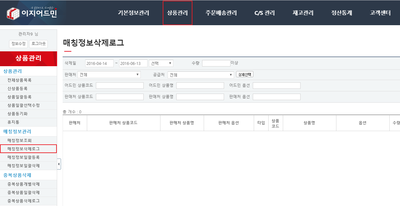"매칭정보삭제로그"의 두 판 사이의 차이
둘러보기로 이동
검색으로 이동
| 37번째 줄: | 37번째 줄: | ||
[[파일:조)매칭삭제검색.png|400px|섬네일|오른쪽|(확대하려면 클릭)]] | [[파일:조)매칭삭제검색.png|400px|섬네일|오른쪽|(확대하려면 클릭)]] | ||
| − | 2. | + | 2. 조건을 설정하고 검색 버튼을 클릭합니다. |
| − | * | + | *삭제일과 판매처 등 검색조건을 설정해서 검색할 수 있습니다. |
| − | * | + | *어드민 상품코드/상품명/옵션, 판매처 상품코드/상품명/옵션 등 검색조건을 설정해서 검색할 수 있습니다. |
| − | |||
| − | |||
| − | |||
| − | |||
| − | |||
| − | |||
| − | |||
| − | |||
| − | |||
| − | |||
|} | |} | ||
---- | ---- | ||
| + | {|width="1200px" | ||
| + | |- | ||
| + | | valign=top| | ||
| + | [[파일:조)매칭삭제조회.png|400px|섬네일|오른쪽|(확대하려면 클릭)]] | ||
| + | 3. 해당 조건의 매칭삭제로그가 조회되는 것을 확인할 수 있습니다. | ||
| + | |} | ||
| + | <br/><br/><br/><br/><br/> | ||
| − | + | ==<big>'''관련 FAQ'''</big>== | |
| − | |||
| − | |||
| − | |||
| − | |||
| − | |||
| − | |||
| − | |||
| − | |||
| − | |||
| − | |||
| − | |||
| − | |||
| − | |||
| − | |||
| − | |||
2016년 6월 14일 (화) 00:28 판
개요
|
|
step 1. 매칭정보삭제로그 조회하기
|
1. 이지어드민 웹페이지에서 상품관리 메뉴 -> 매칭정보삭제로그를 클릭합니다. |
|
2. 조건을 설정하고 검색 버튼을 클릭합니다.
|
|
3. 해당 조건의 매칭삭제로그가 조회되는 것을 확인할 수 있습니다. |